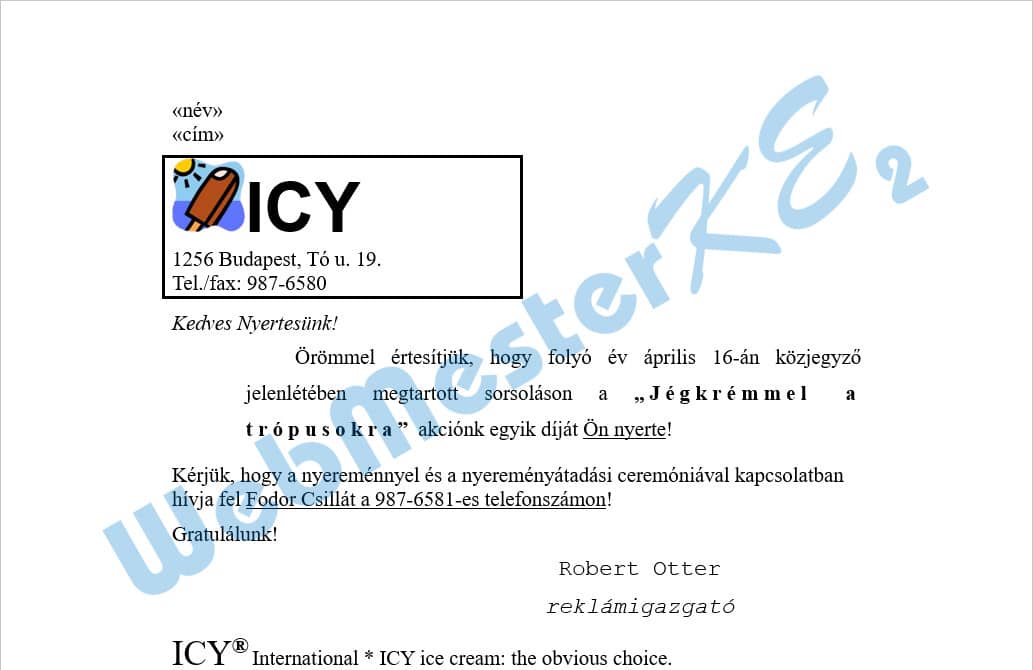Szövegszerkesztés
Microsoft Word 2021
12. feladatsor
Gépeld be és formázd meg az alábbi szöveget!
A dokumentum bal és jobb margóját állítsd 3,5 cm-esre!
Mentsd el a formázott fájlt a megadott néven, majd nyomtasd ki a fájlt!
A megadott adatforrás felhasználásával készíts a dokumentumból körlevelet!
A levél elején szerepeljen a név és a cím!
Mentsd el a törzsdokumentumot a megadott néven!
Egyesítés után mentsd a leveleket a megadott néven!
Szöveg begépelése
¶: N; →: T

Oldalbeállítás
- 🡦Margók lapfül: Margók - Bal: 3,5 cm; Jobb: 3,5 cm
jelöld ki a teljes dokumentumot: C + a- 🡦
Betűtípus lapfül: Betűtípus: Times New Roman; Betűméret: 12
1 - 2. bekezdések a körlevél részei, később
3 - 5. bekezdés formázása
- 🡦
Betűtípus lapfül: Betűtípus: Arial; Betűstílus: Félkövér; Betűméret: 40
- -
Kép beszúrása: keresd ki a megadott képet a megadott helyről - Beszúrás
- 🡦
Méret lapfül: ☑ Rögzített méretarány; Magasság: ◉ Abszolút: 1,5 cm
(a Szélesség automatikusan igazodik)
(a Szélesség automatikusan igazodik)
A szöveg körbefuttatása lapfül: Körbefuttatás stílusa: A szöveggel egy sorba
jelöld ki a 3-5. bekezdéseket- 🡦
Behúzás és térköz lapfül: Behúzás - Jobb: 7 cm
- -
Szegély lapfül: Típus: Körbe; Stílus: Szimpla; Vonalvastagság: 2,25 pt
Beállítások...
Beállítások...
Szegély és mintázat beállításai: Távolság - Balra: 3 pt
6. bekezdés formázása
- 🡦
Behúzás és térköz lapfül: Térköz - Előtte: 6 pt; Utána: 6 pt
- 🡦
Betűtípus lapfül: Betűstílus: Dőlt
7. bekezdés formázása
- 🡦
Behúzás és térköz lapfül: Igazítás: Sorkiegyenlítés;
Behúzás - Bal: 1,5 cm; Speciális: Első sor Mértéke: 1 cm; Térköz - Utána: 6 pt; Sorköz: 1,5 sor
jelöld ki a „Jégkrémmel a trópusokra” szövegetBehúzás - Bal: 1,5 cm; Speciális: Első sor Mértéke: 1 cm; Térköz - Utána: 6 pt; Sorköz: 1,5 sor
- 🡦
Betűtípus lapfül: Betűstílus: Félkövér
Speciális lapfül: Térköz: Ritkított Mértéke: 3 pt
jelöld ki az „Ön nyerte” szövegetSpeciális lapfül: Térköz: Ritkított Mértéke: 3 pt
- 🡦
Betűtípus lapfül: Aláhúzás típusa: Szimpla
8. bekezdés formázása
- 🡦
Betűtípus lapfül: Aláhúzás típusa: Szimpla
9. bekezdés formázása
- 🡦
Behúzás és térköz lapfül: Térköz - Előtte: 6 pt; Utána: 6 pt
10 - 11. bekezdés formázása
- 🡦
Behúzás és térköz lapfül: Sorköz: 1,5 sor
Tabulátorok...
- 🡦
Tabulátorok...
Tabulátorok lapfül: Pozíció: 9,5 cm; - Igazítás: ◉ Középre; - (Kitöltés: Nincs) - Felvétel
Betűtípus lapfül: Betűtípus: Courier New; Betűméret: 13
jelöld ki a 11. bekezdést- 🡦
Betűtípus lapfül: Betűtípus: Betűstílus: Dőlt
12. bekezdés formázása
- 🡦
Betűtípus lapfül: Betűméret: 20
az első „ICY” szöveg után kattintsRegistered Trademark jel beszúrása: (r) ; vagy C + A + r
jelöld ki a szimbólumot
- 🡦
Betűtípus lapfül: ☑ Felső index
Dokumentum mentése
Mentés másként: őa Mentés másként ablakban a mentés helyének, fájl nevének megadása - Mentés
Dokumentum nyomtatása
-megadott nyomtató kiválasztása - Nyomtatás
1 - 2. bekezdés formázása - körlevél beállításai
- -
Adatbázis fájl csatolása:
- -
keresd ki a megadott fájlt - Megnyitás
Adatmezők beillesztése:
kattints az 1. bekezdésben:
- -
kattints a 2. bekezdésben:
- -
Körlevél egyesítése:
- -
Egyesítés új dokumentumba?: ◉ Mind
Egyesített dokumentum mentése:Mentés másként: ő
a Mentés másként ablakban a mentés helyének, fájl nevének megadása - Mentés
A kész dokumentum